Como ocultar tópicos de tendências no Twitter
Ao falar sobre conteúdo online tóxico, as tendências do Twitter costumam ter destaque. Se o mundo está se concentrando em um tópico polêmico, há uma boa chance de que seja uma tendência no Twitter.
As tendências podem ser internacionais ou locais, portanto, devem ser tão relevantes quanto você deseja. Ainda assim, não há um método integrado para ocultá-los e eles tendem a refletir discussões acaloradas.
Se você está se perguntando como esconder tendências no Twitter, este artigo descreve três maneiras de fazer isso. Eles atendem especificamente ao site principal do Twitter, em vez de clientes terceirizados como o Tweetdeck.
O que são tendências do Twitter?
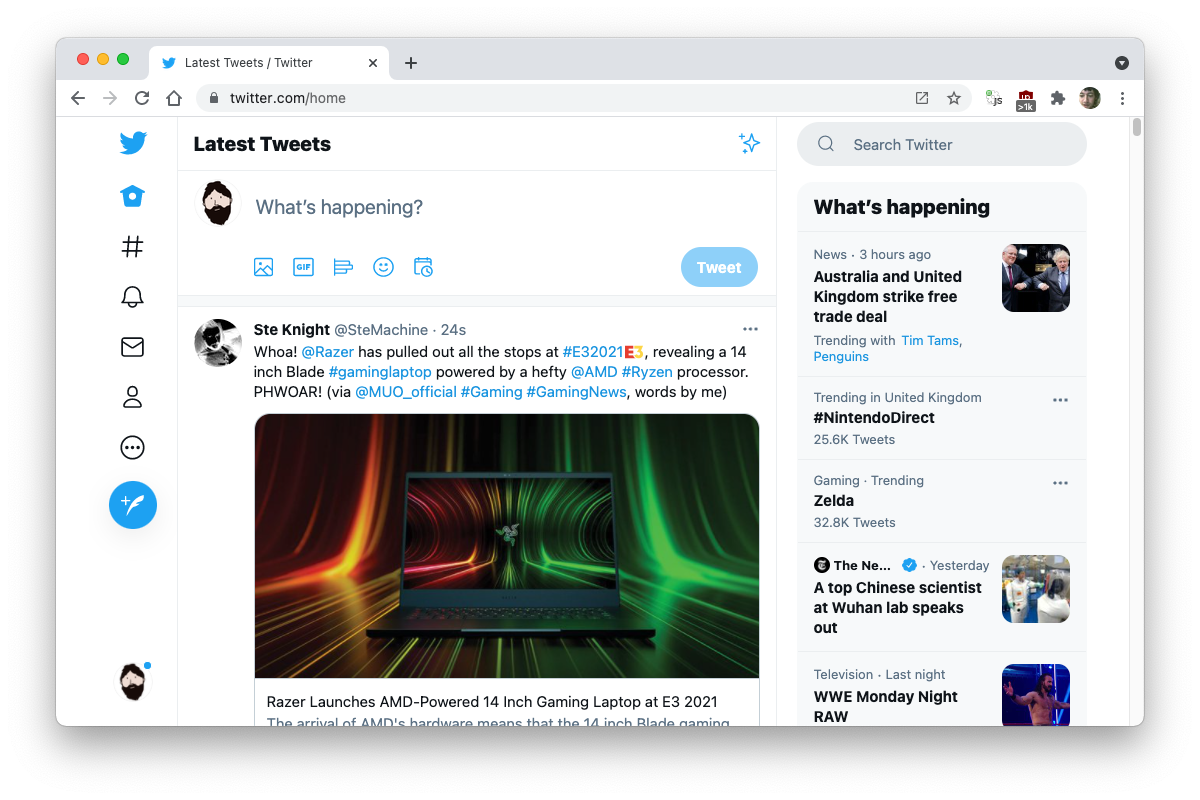
As tendências são determinadas por um algoritmo e, por padrão, são personalizadas para você com base em quem você segue, seus interesses e sua localização. Este algoritmo identifica tópicos que são populares agora.
O Twitter agora exibe tendências em uma seção intitulada "O que está acontecendo", ao lado de outras notícias selecionadas.
As tendências oferecem uma boa maneira de descobrir histórias de última hora. Mas também podem ser menos úteis: sem sentido, na melhor das hipóteses, e totalmente desagradáveis, na pior. As tendências podem até ser uma maneira pela qual a mídia social está deixando você triste . Se você já se viu mergulhando muito fundo na toca do coelho do Twitter, talvez queira considerar a possibilidade de ocultar os tópicos de tendência por completo.
Como posso ocultar tendências no twitter.com?
Ocultar as tendências do Twitter não é fácil, mas ao mesmo tempo é possível.
Cada um dos três métodos abaixo são diferentes o suficiente para que você possa encontrar a opção que mais lhe convier.
Usando uBlock Origin para ocultar tendências no Twitter
O uBlock Origin irá ocultar as tendências em um navegador por vez. A extensão uBlock Origin está disponível para a maioria dos navegadores , mas você precisará usar uma alternativa para o Safari. O método deve ser o mesmo para qualquer extensão que permite bloquear partes específicas de uma página da web.
Se você não está familiarizado com o funcionamento do uBlock Origin, siga as etapas abaixo para começar.
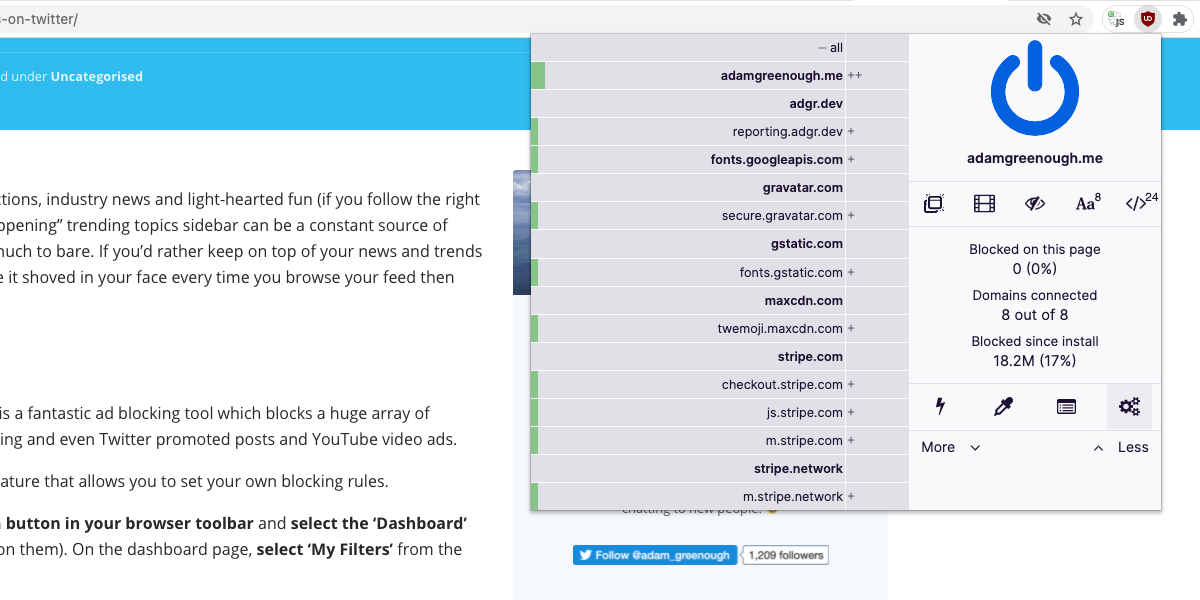
- Clique no ícone uBlock Origin na barra de ferramentas do navegador.
- Selecione o ícone do painel (três engrenagens, uma grande, duas pequenas).
- Na página do painel, selecione Meu filtro na barra superior.
- Digite o seguinte na área de texto principal:
! Hide the What's happening sidebar on Twitter.com
twitter.com##*[aria-label="Timeline: Trending now"] - Clique em Aplicar mudanças .
A partir de agora, quando você carregar o twitter.com, seu navegador irá ocultar a seção O que está acontecendo .
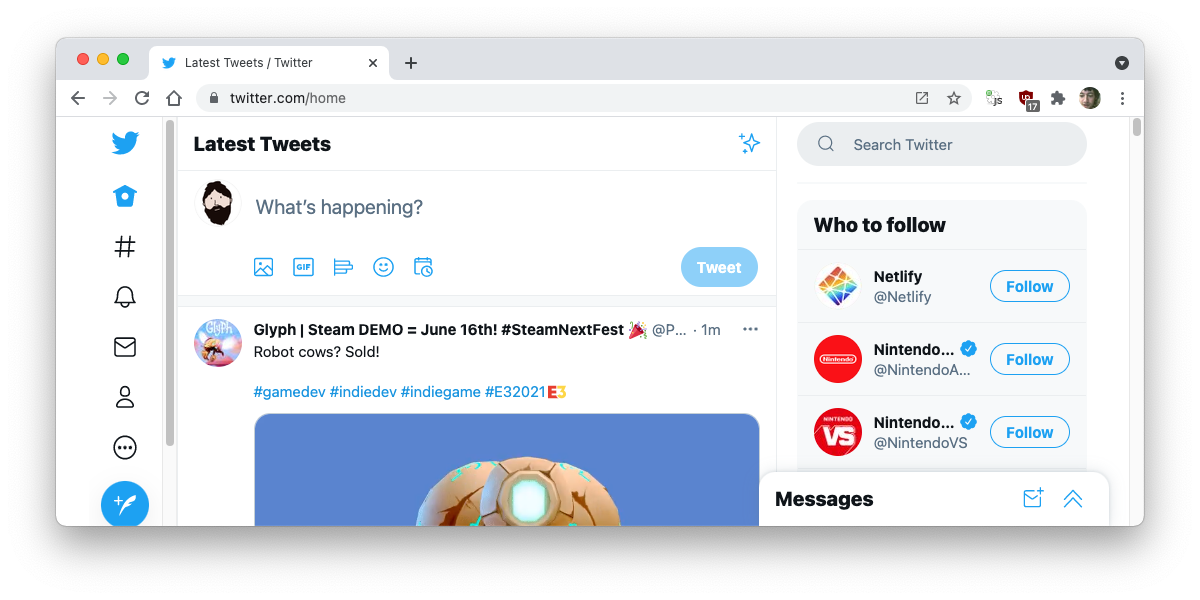
Se você usar vários navegadores, precisará aplicar isso a cada um; só porque você fez isso no Google, não significa que funcionará automaticamente no Firefox. Este método é menos acessível para navegadores de celular, porque eles geralmente não oferecem suporte a extensões.
Relacionado: As melhores extensões de privacidade do Chrome para melhor segurança
Além de ser um pouco difícil de configurar, você também deve entender que essa abordagem depende do HTML subjacente que o twitter.com usa. O Twitter pode mudar isso a qualquer momento e, a partir desse ponto, ele deixará de funcionar. Se você se sente confortável lendo HTML e escrevendo filtros uBlock, você deve ser capaz de mantê-los atualizados.
Oculte tendências movendo-se para um lugar mais silencioso
As tendências são baseadas em localização, mas você pode definir essa localização como quiser. Não precisa ser sua localização geográfica real e alterá-la não afetará mais nada. Alguns locais são muito populares, outros nem tanto.
Acontece que geralmente não há muita coisa acontecendo em Palau (população ~ 18.000) ou nas Ilhas Malvinas (população ~ 4.000) – em termos do Twitter, pelo menos. Se você definir o local das tendências para um desses, verá a caixa Tendências . Mas não incluirá o mesmo volume de tópicos que, digamos, o Reino Unido ou os Estados Unidos.
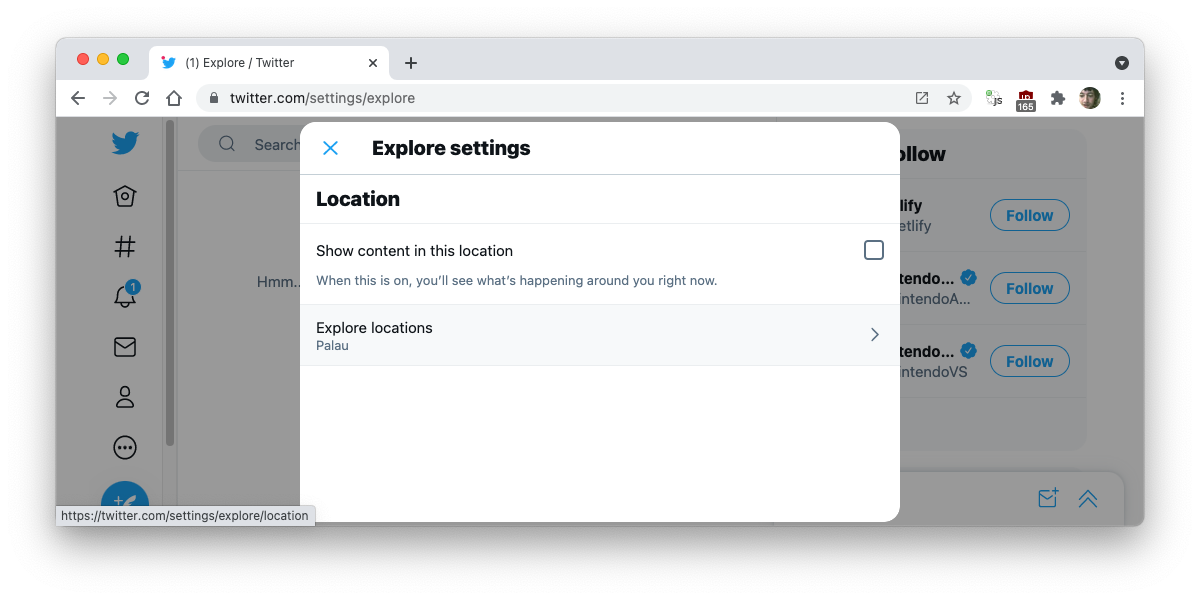
Para alterar sua localização e ocultar tópicos de tendência no Twitter, siga as etapas abaixo.
- No twitter.com, clique no link Explorar no menu à esquerda.
- Clique no ícone Configurações no canto superior direito da coluna principal. Parece uma engrenagem.
- Clique em Explorar locais .
- Role para baixo ou pesquise seu local alternativo preferido.
Como essa é uma configuração da sua conta, ela se aplicará a qualquer navegador que você usar. Ele também é transferido para a versão móvel do Twitter.
Uma variação dessa abordagem é definir a localização das tendências em um local que use um idioma que você não fala, de preferência em um alfabeto que você não reconhece. Portanto, se você só fala inglês, um local em Tóquio deve mostrar tendências menos perturbadoras – já que você não conseguirá lê-las.
No entanto, você ainda verá imagens ao lado de tópicos – o que pode ser uma distração tanto quanto tendências que você pode realmente ler.
Empurre as tendências de lado com um close extremo
Esta solução alternativa é muito mais um gosto adquirido! Mas é surpreendente como o Twitter é utilizável, mesmo com um fator de zoom muito grande. Você precisará experimentar, mas em uma tela normal, você descobrirá que um zoom de 200% faz com que a seção onde você vê os tópicos de tendência simplesmente desapareça completamente. Isso é para uma janela de tamanho normal. Se você normalmente navega com uma janela menor, não precisará aumentar tanto o zoom.
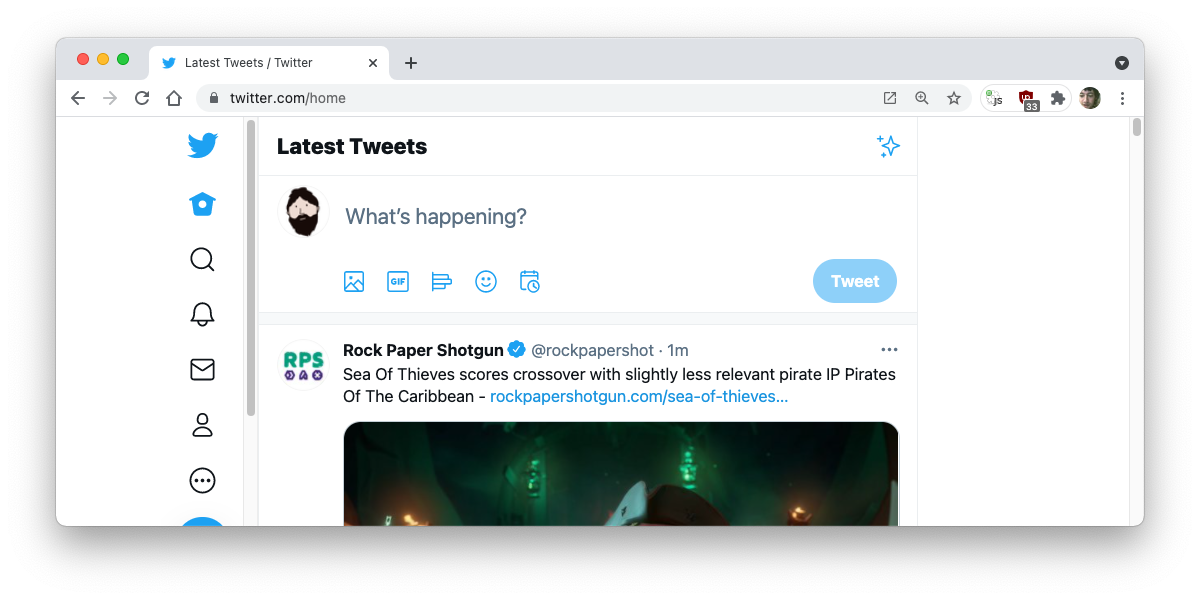
Exatamente como aplicar zoom varia de navegador para navegador. Usando o Chrome, por exemplo, você pode usar um atalho de teclado (Ctrl + Mais / Menos no Windows, Cmd + Mais / Menos no Mac). Você também pode usar a opção Zoom do menu principal.
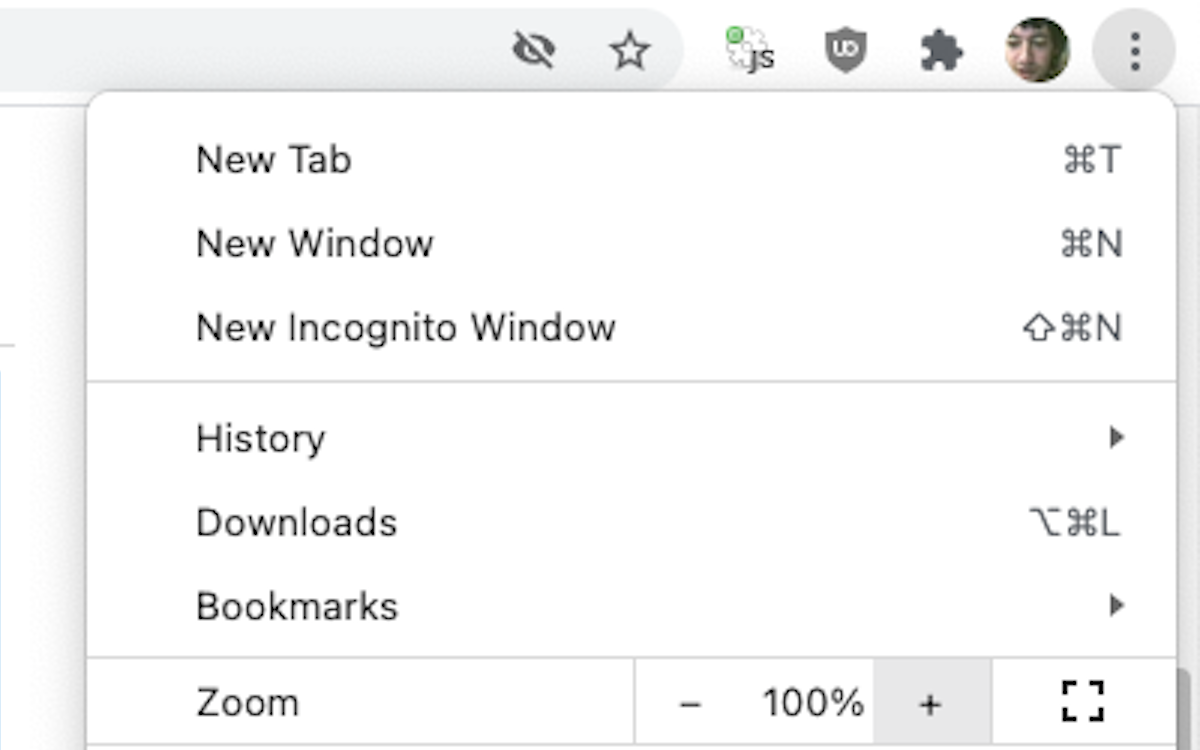
A desvantagem, além de poder visualizar apenas um ou dois tweets de uma vez, é que todo o resto da barra lateral também desaparece. Não há mais pesquisa ou sugestões de contas ou tópicos a seguir. Mas se você não fizer uso desses recursos e a fonte extragrande for algo que você pode tolerar, este método pode funcionar para você.
A vantagem dessa abordagem é que é muito fácil de testar e rápido para ativar ou desativar sempre que desejar.
Ainda posso acessar as tendências do Twitter?
Com a Origem do uBlock e os métodos de layout, você ainda poderá navegar diretamente para a página Tendências . Você pode usar o item de menu Explorar para chegar aqui. Se você mudar de local, no entanto, essa página continuará a mostrar sua alternativa.
Evite discussões tóxicas ocultando tendências do Twitter
Nenhum dos métodos acima irá isolá-lo completamente de discussões controversas ou ofensivas no Twitter. Mas é surpreendente quanta diferença esconder uma seção pode fazer.
Agora que você sabe como esconder tendências no Twitter, talvez queira considerar outras maneiras de tornar o seu tempo nas redes sociais mais relaxante. Filtrar comentários tóxicos e impedir que certas pessoas respondam aos seus tweets também pode ajudar.

